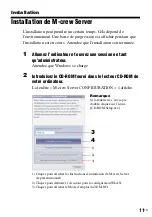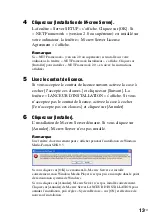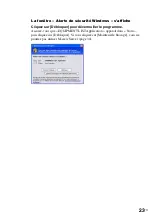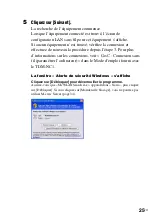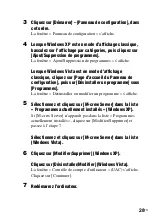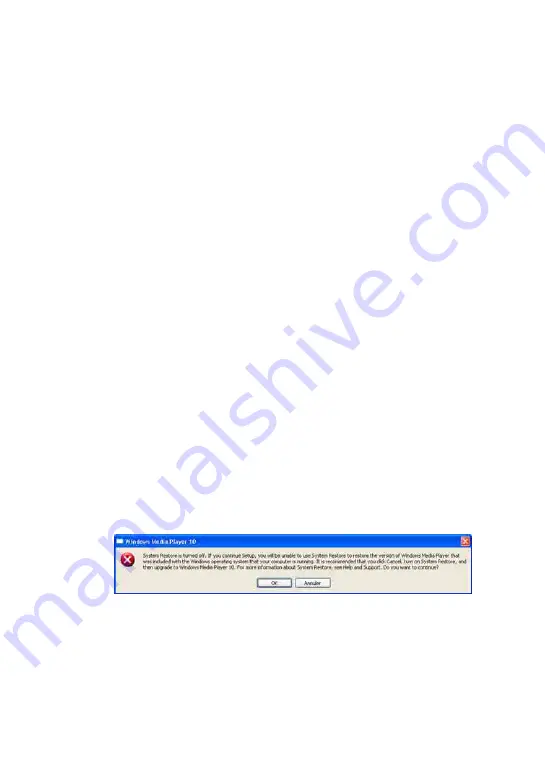
13
FR
4
Cliquez sur [Installation de M-crew Server].
La fenêtre « Server SETUP » s’affiche. Cliquez sur [OK]. Si
« .NET Framework » (version 2.0 ou supérieure) est installé sur
votre ordinateur, la fenêtre « M-crew Server License
Agreement » s’affiche.
Remarque
Si « .NET Framework » (version 2.0 ou supérieure) est installé sur votre
ordinateur, la fenêtre « .NET Framework Installateur » s’affiche. Cliquez sur
[Installer] pour installer « .NET Framework 2.0 » et suivez les instructions
affichées.
5
Lisez le contrat de licence.
Si vous acceptez le contrat de licence suivant, activez la case à
cocher [J’accepte ces clauses.] et cliquez sur [Suivant]. La
fenêtre « LANCEUR D’INSTALLATION » s’affiche. Si vous
n’acceptez pas le contrat de licence, activez la case à cocher
[Je n’accepte pas ces clauses.] et cliquez sur [Annuler].
6
Cliquez sur [Installer].
L’installation de M-crew Server démarre. Si vous cliquez sur
[Annuler], M-crew Server n’est pas installé.
Remarque
Une fenêtre d’avertissement peut s’afficher pendant l’installation de Windows
Media Format SDK 9.5.
Si vous cliquez sur [OK] à ce moment-là, M-crew Server est installé
correctement, mais Windows Media Player n’est pas pris en compte dans le point
de restauration système de Windows.
Si vous cliquez sur [Annuler], M-crew Server n’est pas installé correctement.
Cliquez sur [Annuler] de M-crew Server LANCEUR D’INSTALLATION pour
annuler l’installation, puis réglez « System Restore » sur [ON] et effectuez de
nouveau l’installation.